Word文档怎么批量修改目录标题格式?
来源:网络收集 点击: 时间:2024-07-08【导读】:
Word文档怎么批量修改目录标题格式?教你批量修改同级别的标题格式,步骤如下:1、用office系列的Word软件打开Word文档;2、文档中有多级标题,每一级的标题非常多,如果一个一个选中修改字体大小等格式,会非常麻烦费时;3、Word有批量修改的功能,首先点击“一级标题”;4、点击【选择】,点击【选择所有格式类似的文本】;5、所有的一级标题都被选中,成灰色背景;6、然后修改字体、大小、段落格式即可。工具/原料more演示电脑:thunderRobot Windows 10 演示软件:Word 2016方法/步骤1/7分步阅读 2/7
2/7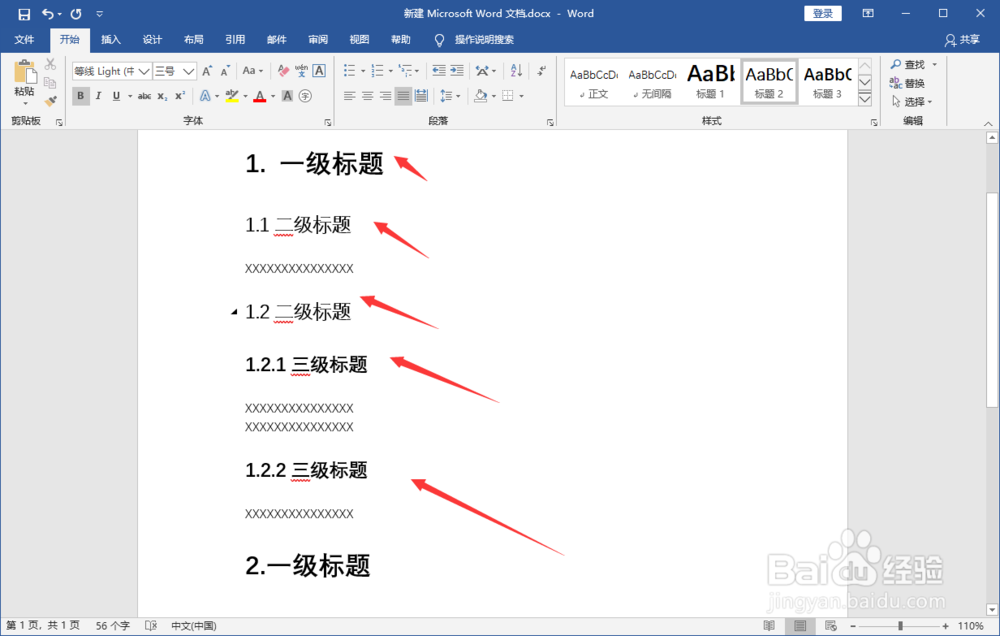 3/7
3/7 4/7
4/7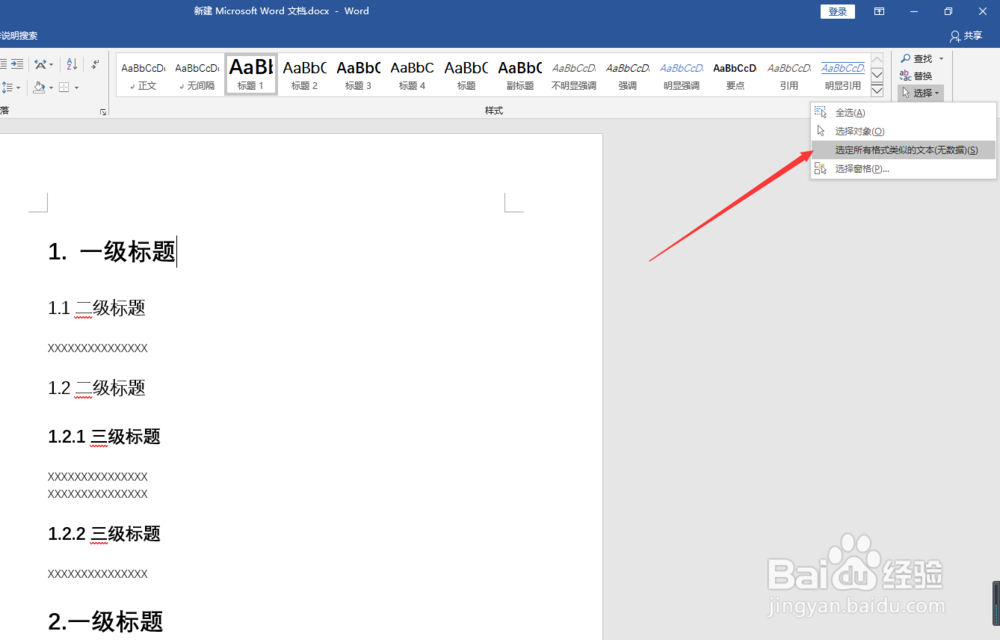 5/7
5/7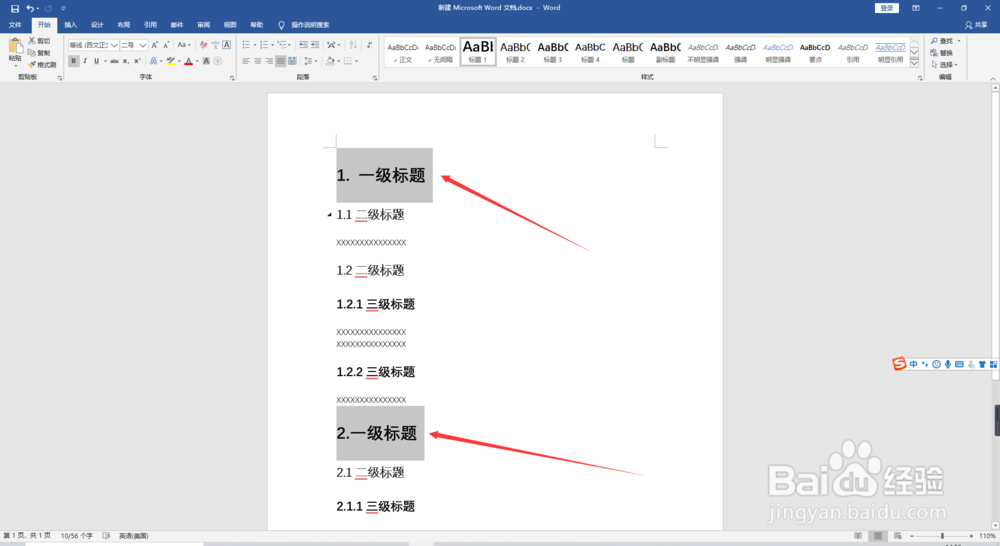 6/7
6/7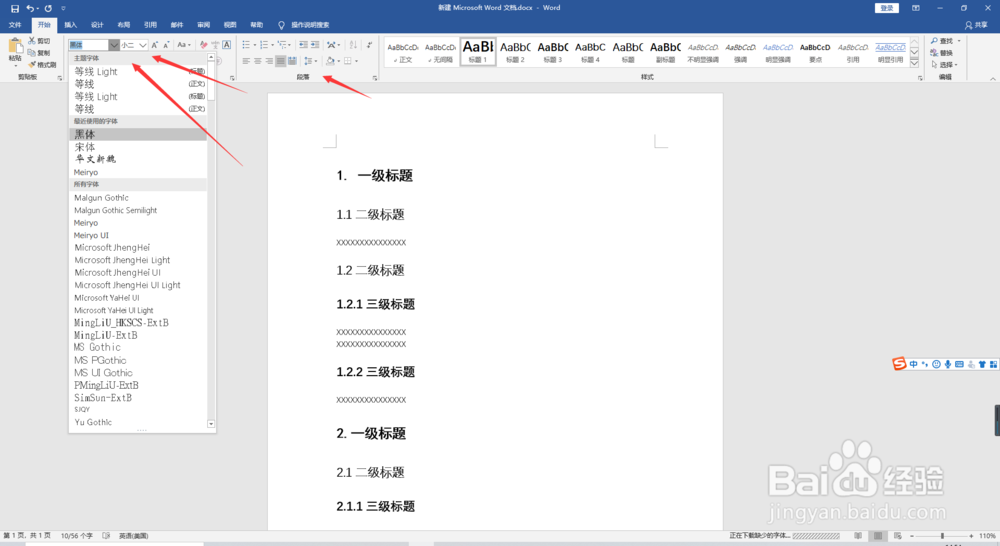 7/7
7/7
1、用office系列的Word软件打开Word文档;
 2/7
2/72、文档中有多级标题,每一级的标题非常多,如果一个一个选中修改字体大小等格式,会非常麻烦费时;
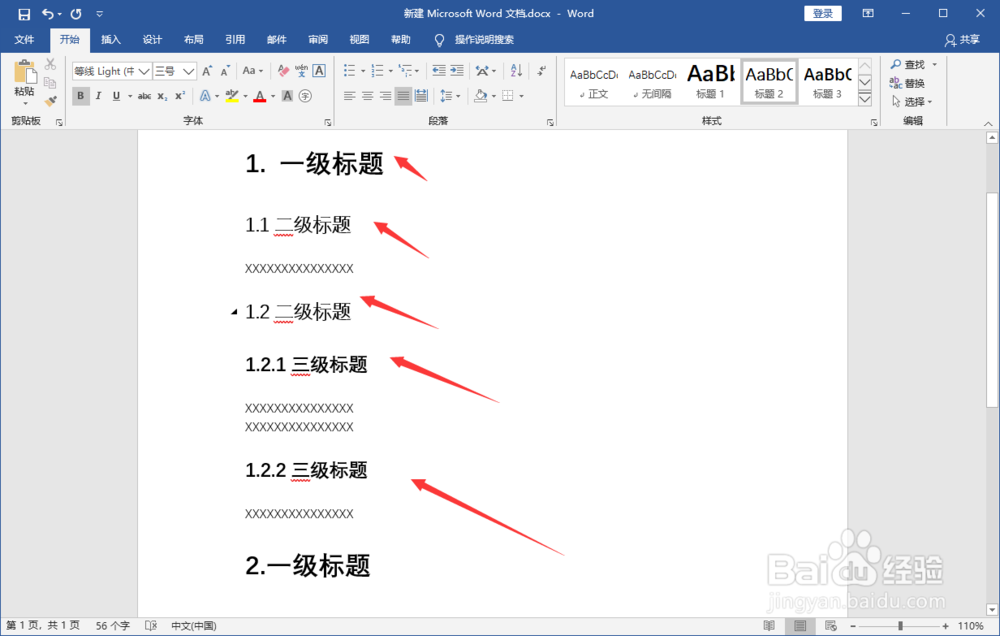 3/7
3/73、Word有批量修改的功能,首先点击“一级标题”;
 4/7
4/74、点击【选择】,点击【选择所有格式类似的文本】;
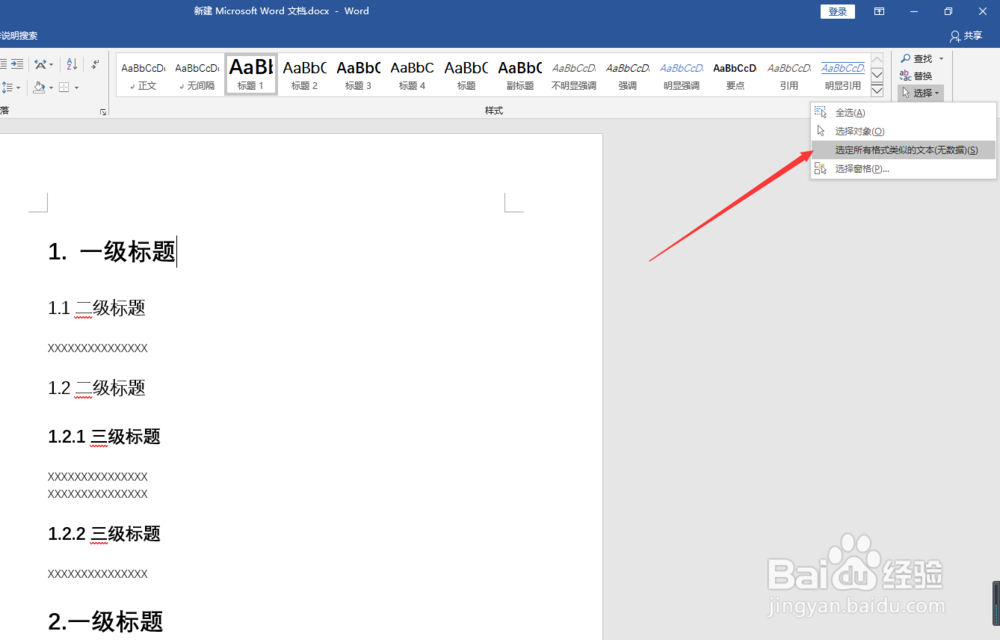 5/7
5/75、所有的一级标题都被选中,成灰色背景;
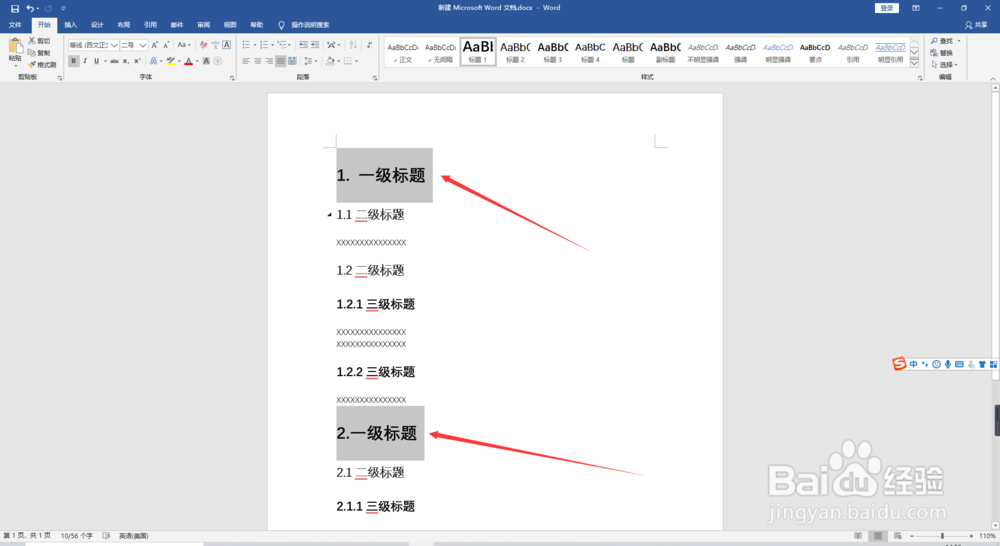 6/7
6/76、然后修改字体、大小、段落格式即可。
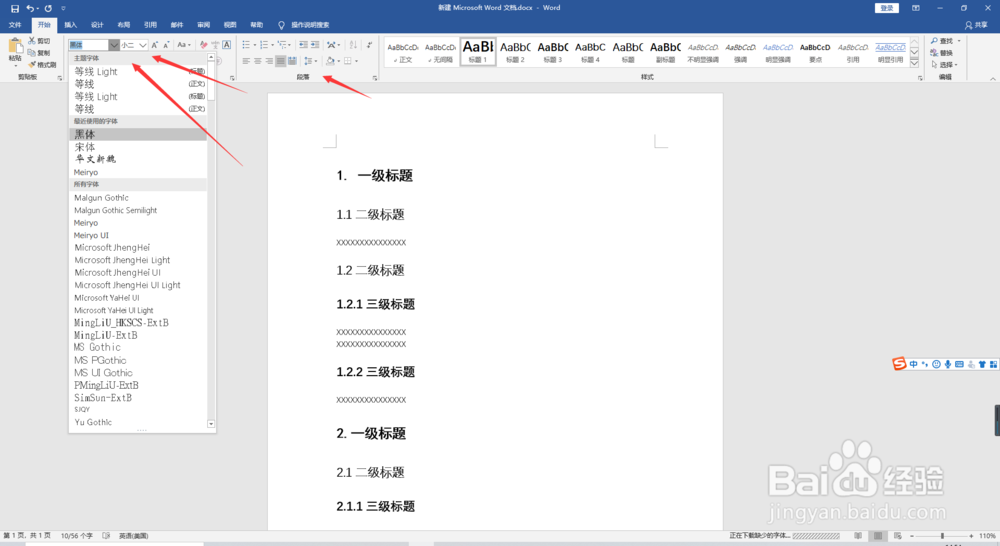 7/7
7/7总结:
1、用office系列的Word软件打开Word文档;
2、文档中有多级标题,每一级的标题非常多,如果一个一个选中修改字体大小等格式,会非常麻烦费时;
3、Word有批量修改的功能,首先点击“一级标题”;
4、点击【选择】,点击【选择所有格式类似的文本】;
5、所有的一级标题都被选中,成灰色背景;
6、然后修改字体、大小、段落格式即可。
注意事项tips:每次可以批量设置同一级别的标题的格式;
tips:但是要注意必须是采用了菜单在的标题1、标题2...。
WORD文档WORD批量修改目录标题格式批量修改标题版权声明:
1、本文系转载,版权归原作者所有,旨在传递信息,不代表看本站的观点和立场。
2、本站仅提供信息发布平台,不承担相关法律责任。
3、若侵犯您的版权或隐私,请联系本站管理员删除。
4、文章链接:http://www.1haoku.cn/art_943590.html
上一篇:《艾尔登法环》禁卫骑士套装获取攻略
下一篇:豌豆炒虾仁怎么做
 订阅
订阅